WordPress サイトにお問い合わせフォームを追加して、ユーザーと連絡を取りたいですか?
サイトにお問い合わせフォームを追加することにより、サイト訪問者に製品やサービスに関する連絡方法を容易に提供することができます。
この記事では、WordPressでコンタクトフォームを作成する方法を紹介します。
- Why Add a Contact Form on Your WordPress Site?
- ビデオ チュートリアル
- WordPress にコンタクトフォームを追加する方法
- Step 1: 最適なコンタクトフォームプラグインを選択する
- ステップ2:サイトにコンタクトフォームプラグインをインストールする
- ステップ 3: WordPress にお問い合わせフォームを作成する
- Step 4: 通知と確認の設定
- ステップ 5: WordPress のお問い合わせフォームをページに追加する
- ステップ 6: サイドバーにお問い合わせフォームを追加する
- Track Your WordPress Form Conversions
Why Add a Contact Form on Your WordPress Site?
かつて、人々はコンタクトページに自分のメールアドレスを追加し、人々が自分に連絡することを期待していた時代がありました。
それはどうにか機能しましたが、コンタクトフォームが行うほど効率的ではありませんでした。 時代は変わり、ユーザーのニーズや期待も変わりました。
今度はあなたがゲームをステップアップし、時代と共に歩み始める番です!
- ユーザーフレンドリー:ユーザーがあなたの電子メールアドレスをコピーし、電子メールアカウントを開いてあなたに電子メールを送信することを想像してみてください。 これは退屈で面倒な作業です。 一方、コンタクトフォームは、ユーザーがメッセージを入力し、すぐに送信できるように、すぐに使える場所を提供します。 これはより便利であり、さらに、ユーザーがあなたのサイトから離れていくのを防ぐことができます。
- スパム対策:サイト上でメールアドレスを公開すると、多くのスパムメッセージを受け取る可能性があります。 しかし、コンタクトフォームを使用することで、それらの厄介なspambots.
- Organized情報を取り除くことができます。 メールを送る場合、人はその人独自の「スタイル」で情報を送ってきますので、それを自分で処理する必要があります。 しかし、コンタクト・フォームを使えば、ユーザーから整理された一貫した情報を受け取ることができます。 言い換えれば、メッセージング プロセスを通じてユーザーを誘導し、関連性のあるものだけを送ってもらうことができます。
それでは、WordPress ウェブサイト用のお問い合わせフォームを簡単に作成する手順を確認しましょう。
ビデオ チュートリアル
ビデオを見ることに興味がないですか。
WordPress にコンタクトフォームを追加する方法
多くのウェブサイトの所有者は、WordPress のコンタクトフォームを追加するにはコーディングが必要だと考えています。 しかし、もっと簡単な方法があると言ったらどうでしょう。 以下のステップに従えば、すぐにコンタクトフォームが完成します。
Step 1: 最適なコンタクトフォームプラグインを選択する
最初に行う必要があるのは、あなたのサイトに最適なコンタクトフォームプラグインを選択することです。
非常に多くのフォーム プラグインの選択肢があるため、ニーズに合ったものを見つけるのは大変な作業です。
そこで、私たちはあなたの便宜のために、最高のコンタクトフォーム プラグインをレビューして厳選しました。 私たちのリストから 1 つを選択することができます。 簡単です!
WPForms は WordPress のコンタクトフォームプラグインの中で最も優れていると思いますので、このチュートリアルのために選択しました。 私たちはこのサイトでも他のサイトでもWPFormsを使用しています。

WPForms が最高のコンタクトフォームプラグインであると考える理由を説明します。
- 最も初心者向けのコンタクトフォームプラグインである
- 簡単なコンタクトフォームから高度なオンラインフォームまで、コードを一切触らずに簡単に作成できる
- 無料版と有料版の両方があるので、適したプランを選択する際に複数の選択肢がある
さて、コンタクトフォームプラグインが決まったところで、あなたのサイトにインストールして行きましょう。
ステップ2:サイトにコンタクトフォームプラグインをインストールする
はじめに、WordPressのダッシュボードを開き、プラグイン ” 新規追加からWPForms Liteプラグインをインストールします。
検索フィールドにWPFormsと入力してプラグインを見つけます。
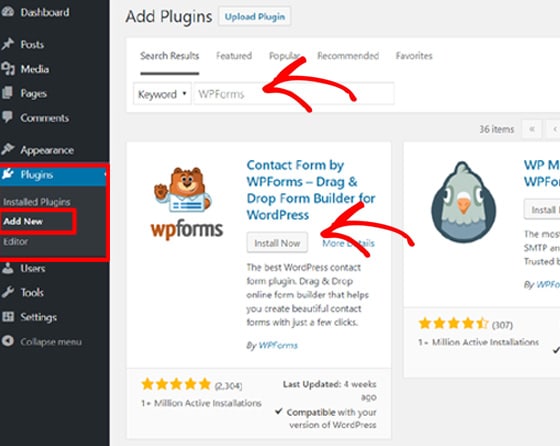
正しいものを見つけたら、今すぐインストールボタンをクリックします。
インストールしたら、有効化ボタンをクリックして、インストール作業を完了します。
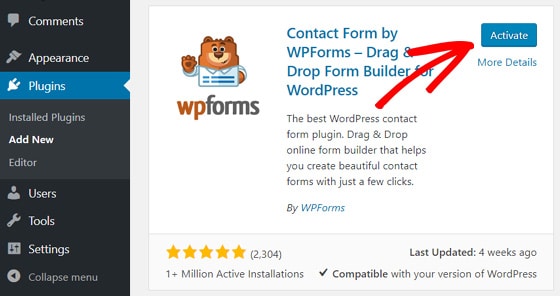
その後、画面に歓迎ページが表示され、WordPress管理領域にWPFormsメニューが表示されます。
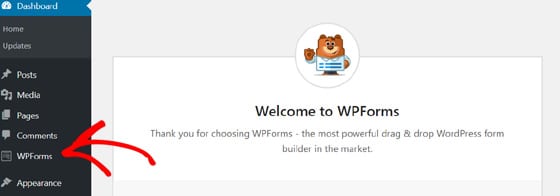
ステップ 3: WordPress にお問い合わせフォームを作成する
これで WPForms が正常にインストールできましたので、WordPress にフォームを作成する準備ができています。
WordPressの管理画面からWPForms ” Add Newにアクセスします。
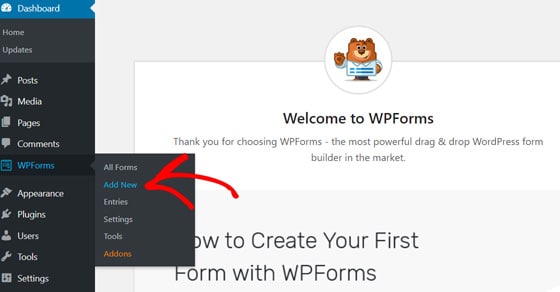
するとフォーム設定ページが表示されます。
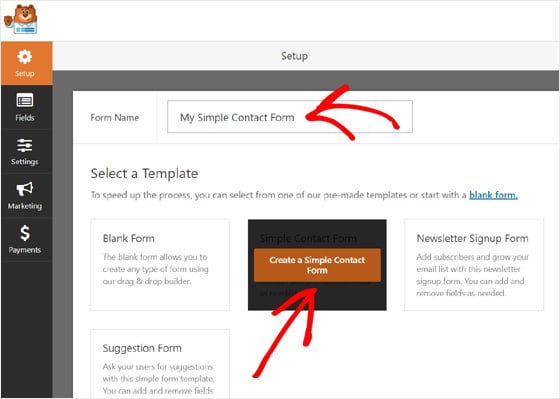
これで WPForms ドラッグ&ドロップフォームビルダーが開き、すぐに使える簡易コンタクトフォームが表示されるでしょう。 これは WPForms であらかじめ作られたフォームです。
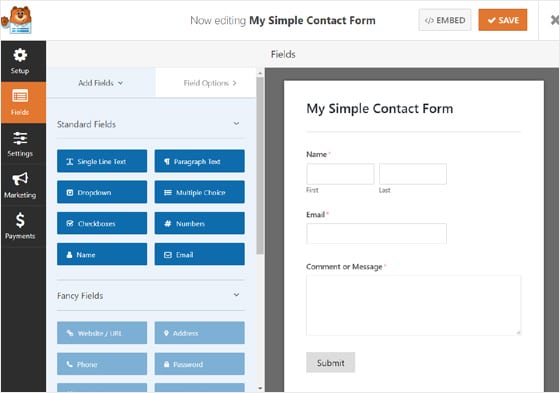
あらかじめ作られたフォームには、名前、メール、メッセージボックスの基本フィールドが用意されています。
ここで、左側のパネルから右側のパネルにドラッグするだけで、コンタクトフォームに追加のフィールドを追加することも可能です。 Fancy Fields や Payment Fields を使用したい場合は、WPForms Pro を購入する必要があります。 これは、注文フォーム、寄付フォーム、アンケートフォームなどの高度なフォームを作成することができます。
フォームをカスタマイズしたい場合は、フィールドをドラッグして並べ替えるだけでOKです。
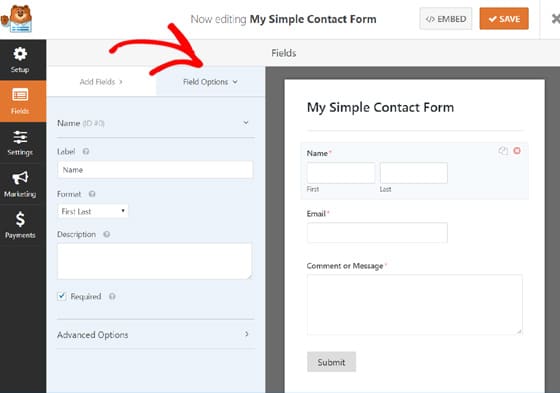
カスタマイズが完了したら、保存します。
Step 4: 通知と確認の設定
コンタクトフォームを作成したら、フォーム通知と確認を適切に設定する必要があります。
フォーム通知は、ユーザーがサイトのコンタクトフォームからメッセージを送信した後に届くメールです。
フォーム通知を設定するには、フォーム作成エリアの設定 ” 通知 に進みます。 この機能により、初心者でも簡単に利用できます。
また、フォーム確認とは、あなたのサイトのフォームからメッセージを送信した後に、ウェブサイトの訪問者が見るものです。
フォームの確認を設定するには、フォーム作成エリアの設定 ” 確認” に進みます。
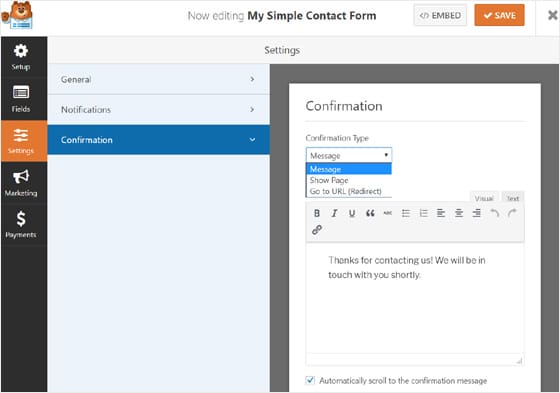
デフォルトでフォーム確認の種類はメッセージになっていますが、そのままでも、ページを表示または URL に移動に変更することができます。
ステップ 5: WordPress のお問い合わせフォームをページに追加する
お問い合わせフォームの作成と設定が完了したので、
WordPress でページにフォームを追加する方法を見てみましょう。
そこで、コンタクトフォームを追加したい新しいページを作成するか、既存のページを開いて編集します。
投稿またはページエディタで、フォームを追加ボタンに移動してクリックします。
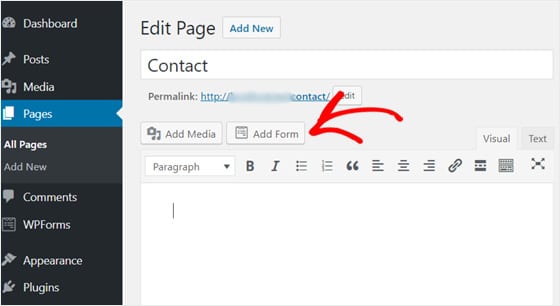
ポップアップボックスが表示されます。 追加したいコンタクトフォームを選択して、フォームの追加ボタンをクリックします。
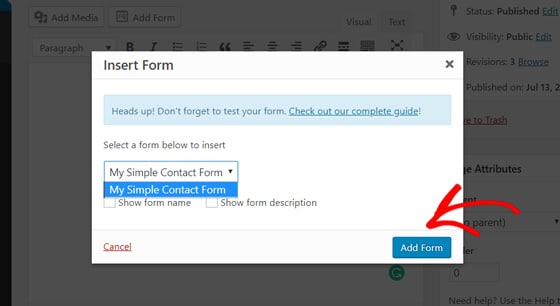
コンタクトフォームショートコードがページのコンテンツに追加されます。

次に、ページを開いてプレビューし、コンタクトフォームがどのように見えるかを確認できます。 以下は、WordPress のデフォルトテーマ Twenty Seventeen を使用した場合の表示です。
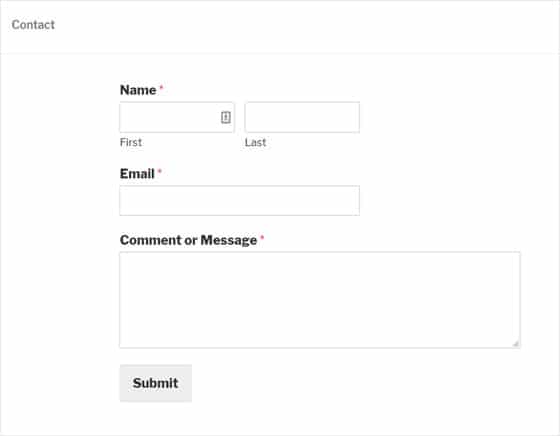
そして、これが WordPress ページまたは記事にフォームを追加する方法です。
ステップ 6: サイドバーにお問い合わせフォームを追加する
次に、サイドバーやサイトのフッターなど、ウィジェット対応の場所にお問い合わせフォームを追加する場合は、WPForms ウィジェットを使用することができます。
WordPressダッシュボードで、外観 ” ウィジェット に移動し、WPFormsウィジェットに移動します。
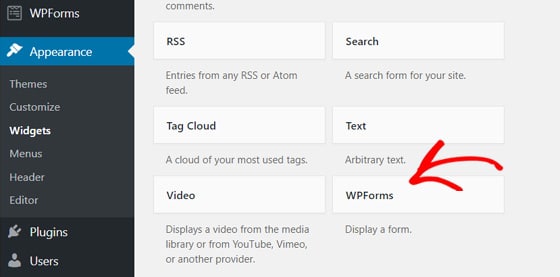
そして、ページの右側にあるサイドバー領域にウィジェットをドラッグしてください。
ウィジェットのタイトルを追加し、ドロップダウンメニューからフォームを選択して保存ボタンをクリックします。
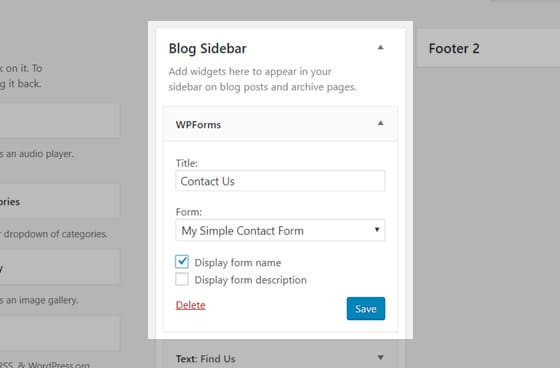
以上です!
Track Your WordPress Form Conversions
サイトにお問い合わせフォームを追加したので、お問い合わせフォームがどうなっているかを知ることが重要です。
WordPress のフォームを追跡することにより、フォームがトリガーしているビューとコンバージョンの総数、およびフォームのコンバージョン率を確認することができます。 さらに、どのフォームが最も多くのビューと送信を集めているか、そのコンバージョン率を確認できます。
フォームのトラッキングを支援するために、MonsterInsights Google Analytics プラグインを作成しました。
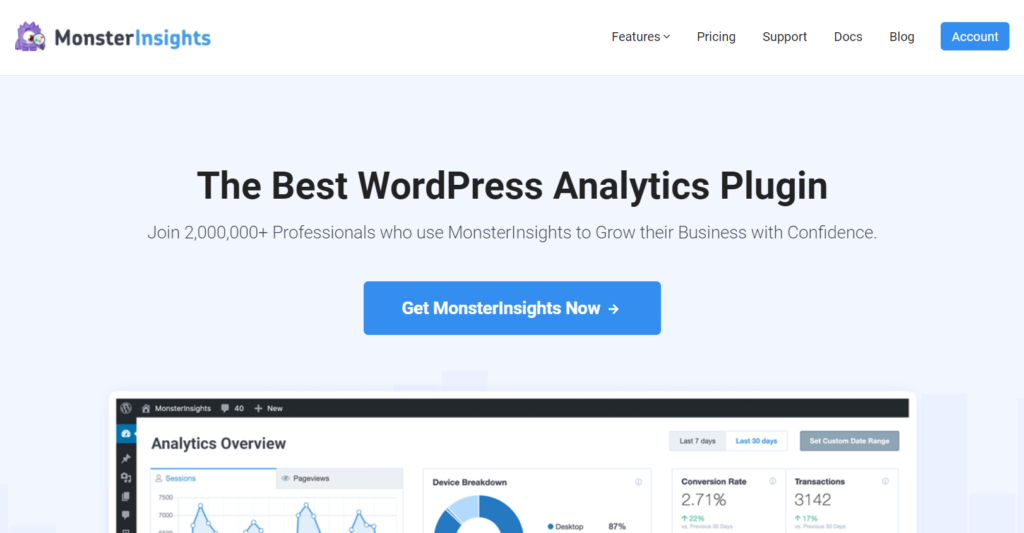
フォームのコンバージョンを自動的に追跡する、強力なフォーム追跡アドオンを備えています。 MonsterInsights Forms をインストールして有効化するだけで、フォームのトラッキングが自動的に始まります。
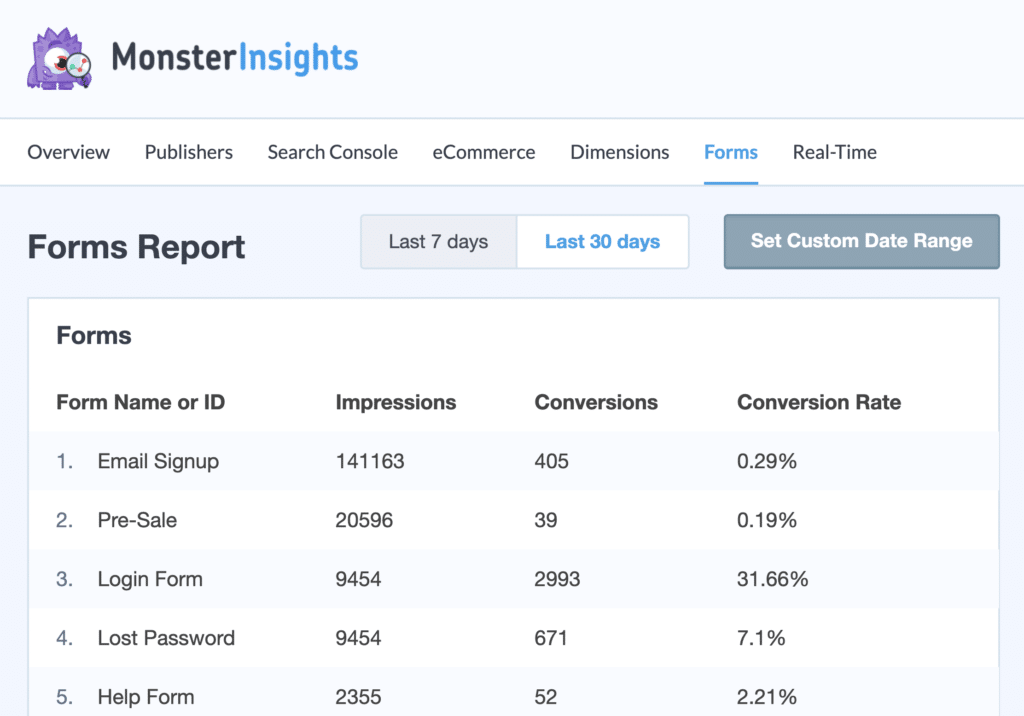
もちろん、WPForms だけでなく他のすべての WordPress フォームプラグインにも対応しています。
初心者向けの WordPress フォームのコンバージョン追跡方法に関する完全ガイドを読む
この記事によって WordPress でコンタクトフォームを作成する方法について知っていただけたら幸いです。 この記事が気に入ったなら、WordPress サイトに Google AMP を設定する方法についてのガイドもご覧ください。
また、Twitter と Facebook で Google Analytics のチュートリアルをフォローすることを忘れないでください。
